WPS怎么绘制精美实用的报价单?
1、首先我们打开WPS文档,在WPS文字一栏中点击“插入”选择“形状”,在选择“矩形”。

2、在页面中按住左键不放拖画出一个长方形,然后调整“形状”的尺寸,形状宽为9cm/形状高为13cm,在给它换个深绿颜色,点一下填充旁边的三角图标,就可以进行更换不同颜色。

3、得到图如下浅蓝色的长方形,用1-2的步骤在绘制另外一个长方形在绘制第一个长方形上面,形状宽为8.3cm/形状高为12.3cm,给它填充白色。

4、按shift键选择两个长方形,点击上面的水平居中和垂直居中,使两个长方形水平垂直居中,然后按右键,选择“组合”中的“组合”。

5、再次按右键选择“文字环绕”中的“衬于文字下方”,输入文字,标题字号:一号,字体自选。正文字号:小四,字体微软雅黑。

6、画横线,点击插入-形状-线条中的直线,按住shift键不放画直线,然后点击上面的几种颜色横线给直线填充颜色,或者在轮廓填充,在选择“线型”给直线调粗细。
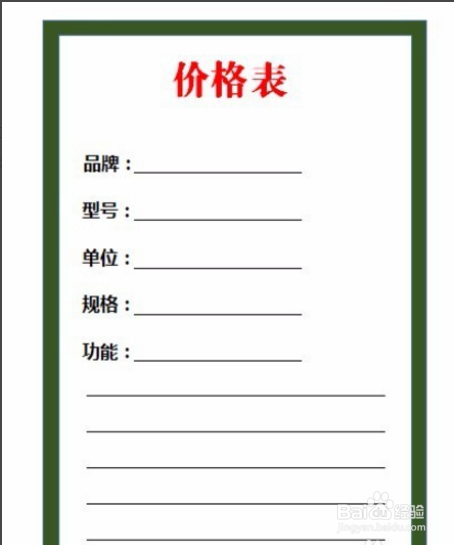
1、以下是我的个人意见:
1.打开WPS,点击“插入”选择“形状”,在选择“矩形”。
2.然后按照上述步骤依次操作就可以了。
3.最后选择“线型”给直线调粗细。
声明:本网站引用、摘录或转载内容仅供网站访问者交流或参考,不代表本站立场,如存在版权或非法内容,请联系站长删除,联系邮箱:site.kefu@qq.com。
阅读量:164
阅读量:83
阅读量:138
阅读量:50
阅读量:64